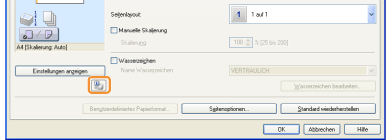Statusfenster des Druckers
Im Statusfenster des Druckers können Sie u. a. den Druckerstatus überprüfen (wie den Status von Vorgängen und die Auftragsinformationen), Dienstprogrammfunktionen durchführen und die Einstellungen für die Druckereinheit angeben.
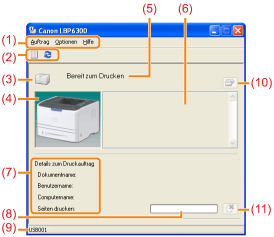
|
(1) Menüleiste
|
Menü [Auftrag]
Sie können einen Auftrag abbrechen, einen Auftrag, der aus einem bestimmten Grund während des Druckens angehalten wurde, wieder aufnehmen oder die Druckerwarteschlange anzeigen. Menü [Optionen]
Sie können u. a. Dienstprogrammfunktionen durchführen und die Einstellungen für die Druckereinheit angeben. Menü [Hilfe]
Über dieses Menü können Sie die Hilfe und Versionsinformationen anzeigen. |
||||||||||
|
(2) Symbolleiste
|
[
 ] (Druckerwarteschlange) ] (Druckerwarteschlange)Zeigt die Druckerwarteschlange (eine Funktion von Windows) an. Nähere Informationen zur Druckerwarteschlange erhalten Sie in der Windows-Hilfe. [
 ] (Aktualisieren) ] (Aktualisieren) Ruft den Druckerstatus ab und aktualisiert die Anzeige des Statusfensters des Druckers. |
||||||||||
|
(3) [Symbol]
|
Zeigt den Druckerstatus an.
|
||||||||||
|
(4) [Animationsbereich]
|
Zeigt den Druckerstatus mithilfe einer animierten Grafik an. Dieser Bereich zeigt abhängig vom Druckerstatus den Druckfortschritt oder Fehlerbedingungen an.
|
||||||||||
|
(5) [Meldungsbereich]
|
Zeigt Meldungen zum Druckerstatus an.
|
||||||||||
|
(6) [Meldungsbereich] (Zusatzbereich)
|
Zeigt zusätzliche Informationen an (wie Situationserläuterungen und Lösungen), wenn ein Fehler oder Ähnliches auftritt.
|
||||||||||
|
(7) [Anzeigebereich für Auftragsinformationen]
|
Zeigt Informationen zum Auftrag an.
|
||||||||||
|
(8) [Fortschrittsanzeige]
|
Zeigt den Druckfortschritt des aktuellen Auftrags an. Die Anzeige nimmt allmählich zu und gibt so den Druckfortschritt an.
|
||||||||||
|
(9) [Statusleiste]
|
Zeigt das Gerät an, mit dem der Drucker verbunden ist.
|
||||||||||
|
(10) [
 ] (Fehler beheben) ] (Fehler beheben) |
Sie können einen Auftrag, der während des Druckens aus einem bestimmten Grund angehalten wurde, wieder aufnehmen.
|
||||||||||
|
(11) [
 ] (Auftrag abbrechen) ] (Auftrag abbrechen) |
Bricht den aktuellen Auftrag ab. Wenn der Auftrag eines anderen Benutzers gedruckt wird, wird die Schaltfläche [Auftrag abbrechen] in Grau angezeigt.
|
Anzeigen des Statusfensters des Druckers
Klicken Sie in der Windows-Taskleiste auf [  ], und wählen Sie den Druckernamen aus.
], und wählen Sie den Druckernamen aus.
 ], und wählen Sie den Druckernamen aus.
], und wählen Sie den Druckernamen aus.





 ] (Statusfenster des Druckers anzeigen).
] (Statusfenster des Druckers anzeigen).